产品
很多人安装eplan后,出现了没有项目符合的情况。
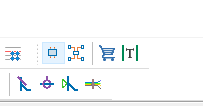
点击这里,没有符号出现。解决方法如下:
方法一(不推荐):
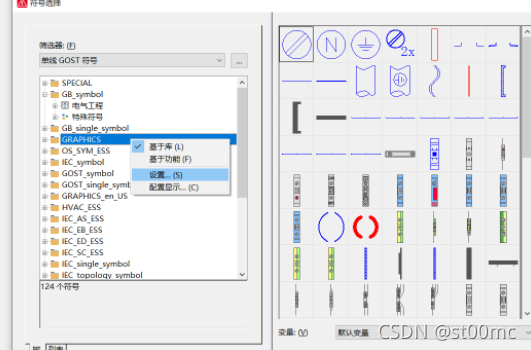
在该选择下右击,点击设置。
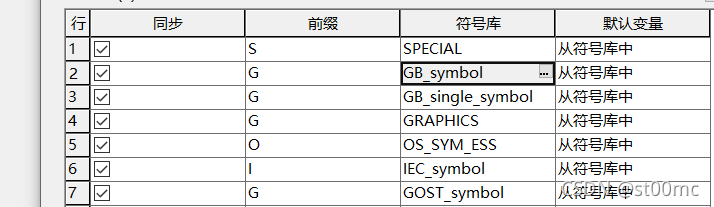
点击如图所示的三个小点,依次导入,文件在c盘的隐藏文件夹中,可以在c盘搜索该文件名,复制粘贴到c/用户/公共/eplan/date/,然后新建一个符合的文件夹,把你搜索后的文件所在的整个文件夹添加进去,一定要一整个。逐个添加后便可以使用了。后续会出现较多问题,主要是在显示上设置缺失必要的东西,比较麻烦,所以不推荐该方法。
方法二:
该方法需要下载一个模板文件,elk文件(自己百度找或者找公司的同事要),打开时一般是打不开的,需要在eplan中,项目-恢复-项目打开,按提示把恢复后的文件放到你自己的路径,然后就可以打开了。
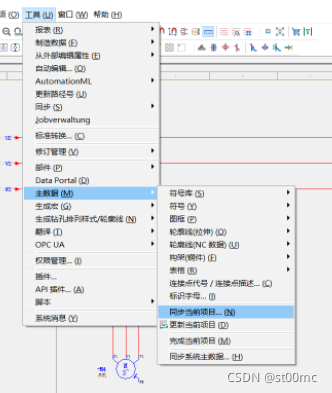
点击上图的工具-主数据-同步当前项目。
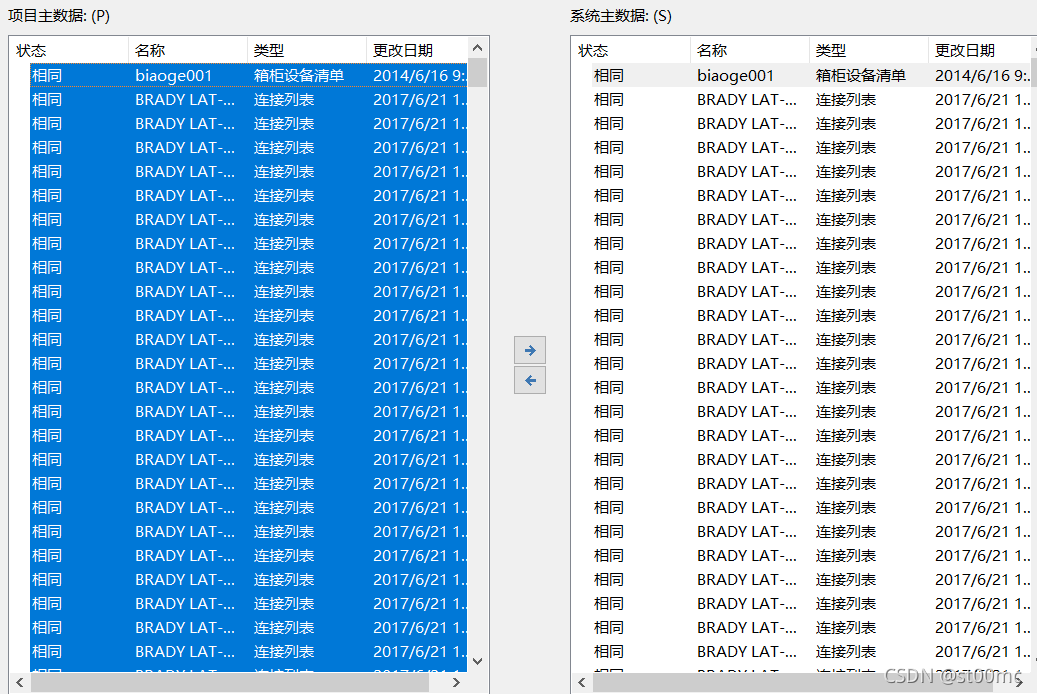 把项目主数据全选,点击向右的箭头符合,复制过去即可。
把项目主数据全选,点击向右的箭头符合,复制过去即可。
复制完后,创建一个项目模板,可以把你恢复后的文件作为基本模板,或者把恢复后的删除完所有画面后创建成模板,创建模板:项目-组织-创建项目模板。
新建一个项目模板,查看是否跟恢复后的文件符合库是一样的,不是的话,点击工具-主数据-同步主数据,此时把系统主数据(右边)的全选,点击向左的箭头复制过去,即可,此时数据库就更新为你现在的模板一模一样的设置,
免责声明:本文系网络转载或改编,未找到原创作者,版权归原作者所有。如涉及版权,请联系删